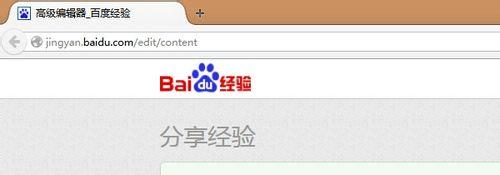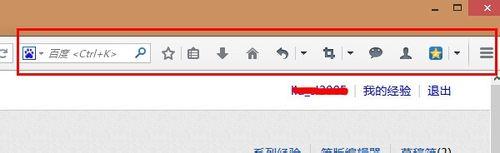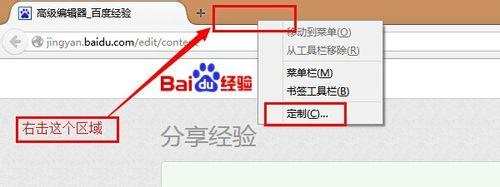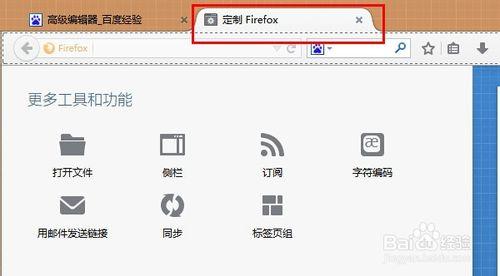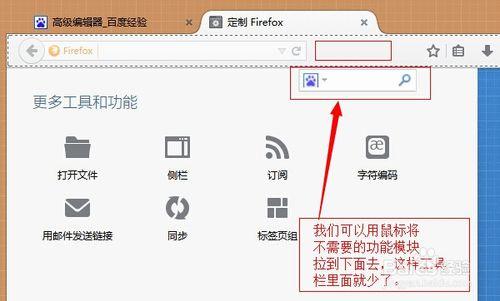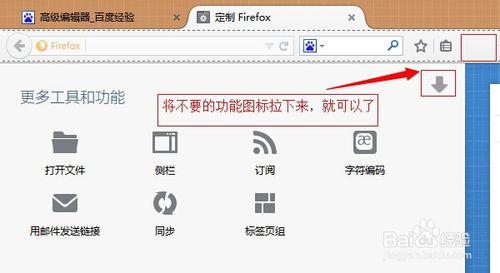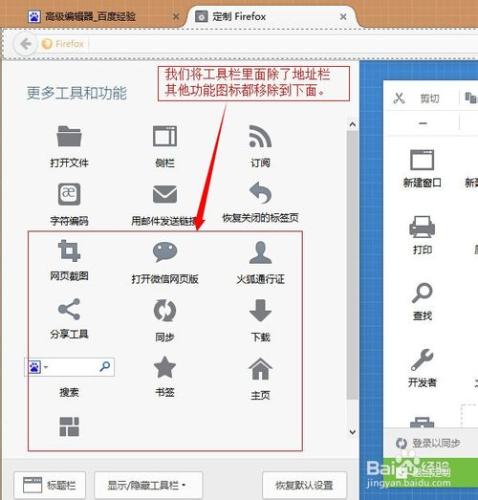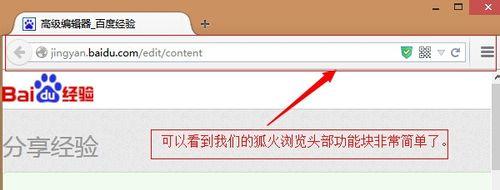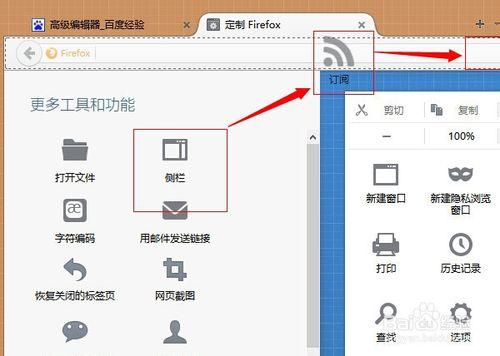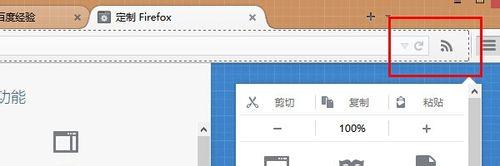有時候,我們的火狐瀏覽器功能塊特別多的預設功能,其實我們能用的也就1,2項,其他的多餘功能圖標占地方,影響火狐瀏覽器功能介面美觀。接下來就告訴大家如何手工定製火狐瀏覽器介面,讓我們的火狐瀏覽器介面美觀簡約大方。
工具/原料
火狐瀏覽器
方法/步驟
1.安裝最新的火狐瀏覽器,他們的功能欄裡面有很多功能圖示。但是大多數沒被使用。反而看起來比較累贅。
1.右擊瀏覽器選顯示卡旁邊,彈出選單操作層。
1.選擇定製化子選單。
2.火狐瀏覽器彈出專門定製化介面。
1.我們可以將工具欄裡面的功能塊小圖示往下面拉,這樣功能圖示就能被移除。
1.我們可以將所有的功能圖示都拉下來(除了位址列),這樣我們可以看見整個瀏覽器的介面非常簡潔了。
1.既然是定製化,如果當需要經常用的的一些功能就能夠在定製化介面裡面,將一些要用的功能拉到我們的位址列旁邊的功能區間中。這樣一來,功能就出現在介面上了。
注意事項
最新版本火狐瀏覽器介面都有一些預設的功能,這些功能大部分對普通使用者來是無用的,可以移除的。